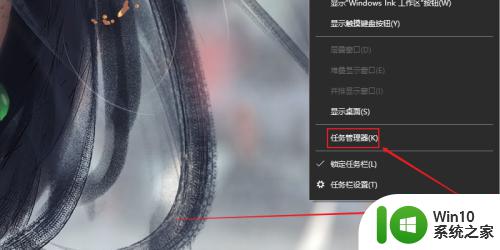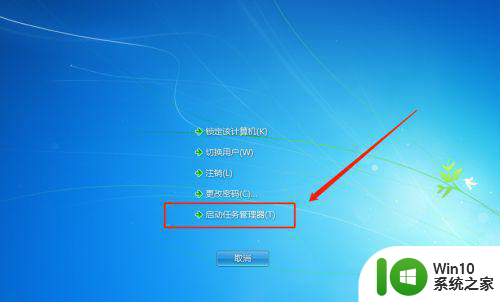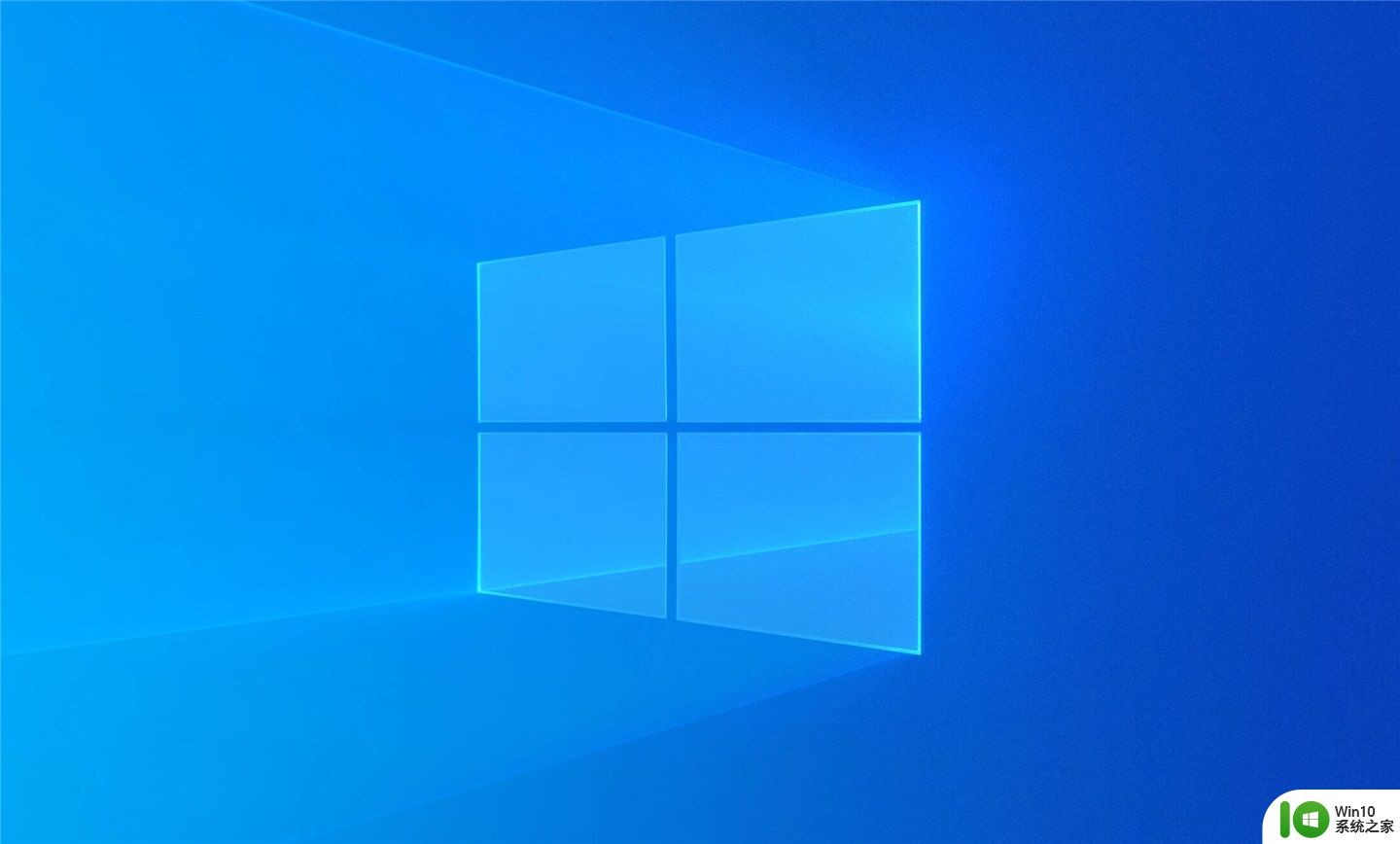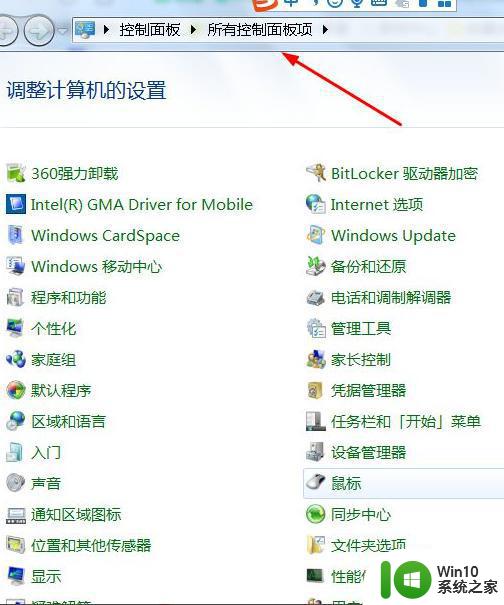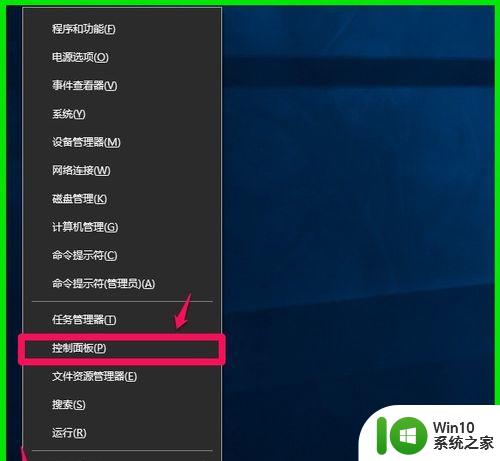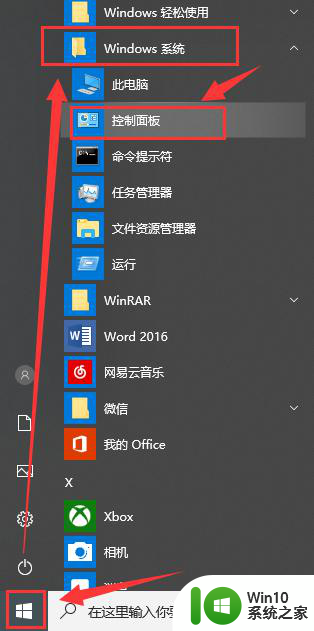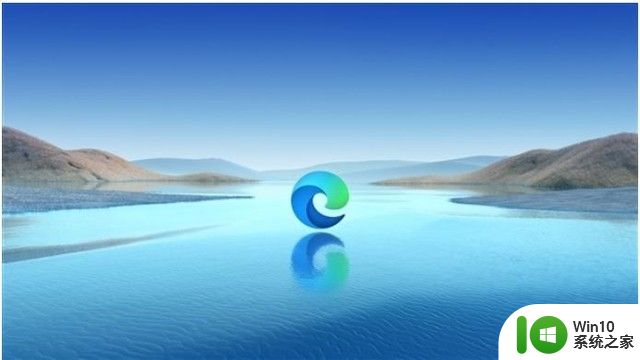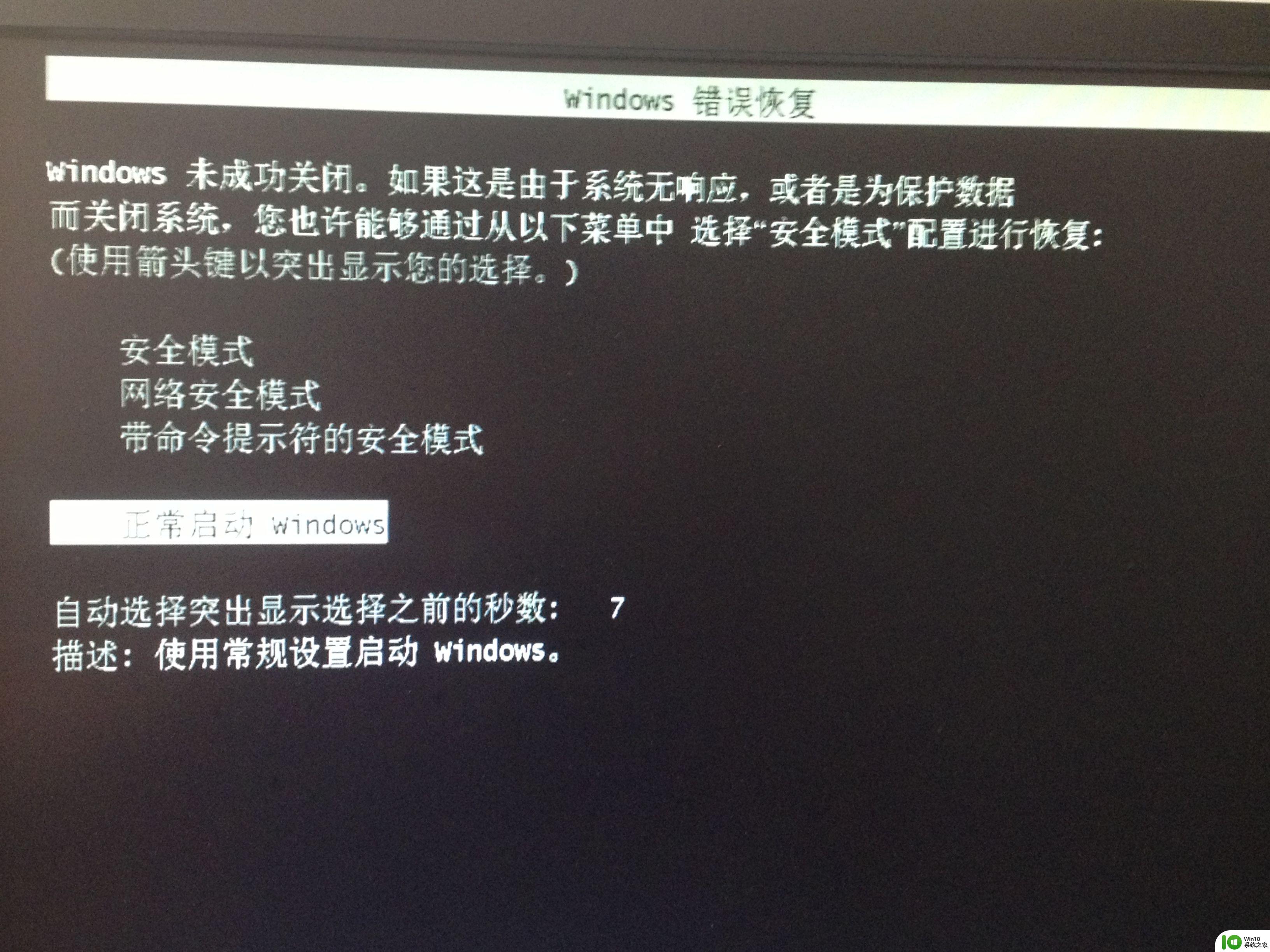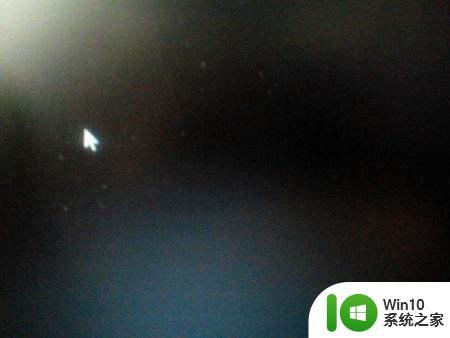如何修复鼠标可以动但无法点击桌面图标的情况
更新时间:2023-08-26 13:11:59作者:jiang
电脑开机桌面不显示鼠标可以动但操作不了,当我们开机后,期望能够顺利进入桌面操作,却发现鼠标可以动却无法点击桌面图标,这无疑是一种让人困扰的情况,对于许多电脑用户来说,这可能是一个熟悉而令人头痛的问题。不用担心我们可以通过一些简单的方法来修复这个问题,使我们的鼠标能够正常点击桌面图标。接下来本文将为大家介绍一些有效的修复方法,帮助您解决鼠标可以动但无法点击桌面图标的困扰。
操作方法:
1.首先我们使用我们的鼠标右击任务栏,然后点击任务管理器按钮(或者在键盘上面按Ctrl+Alt+Shift)。打开我们的任务管理器。
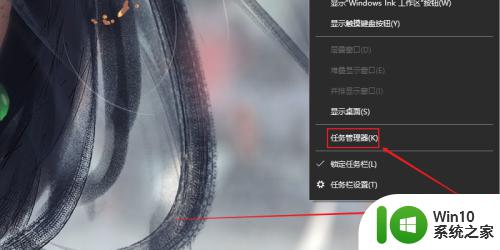
2.然后我们在任务管理器界面中,我们点击上方菜单栏中进程按钮。
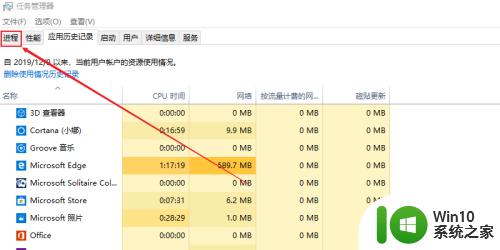
3.然后我们鼠标选择Windows资源管理器栏,右击鼠标,点击重新启动按钮。
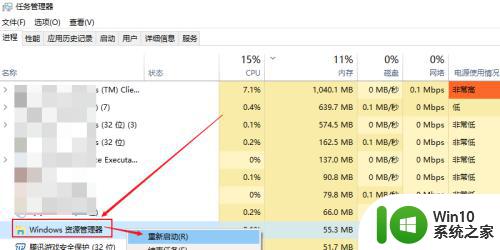
以上就是电脑开机后桌面上鼠标可以移动但无法操作的全部内容,如有不清楚的地方,请参照小编的步骤进行操作。希望这些步骤能对大家有所帮助,谢谢!